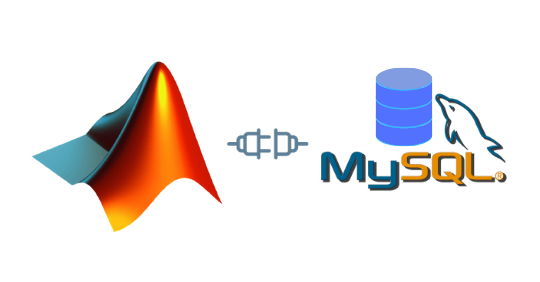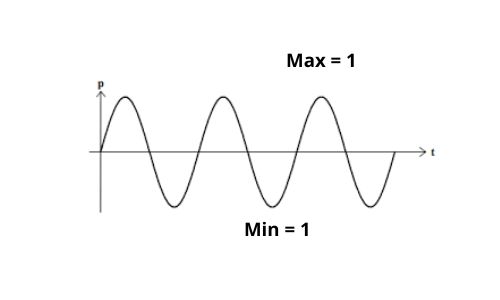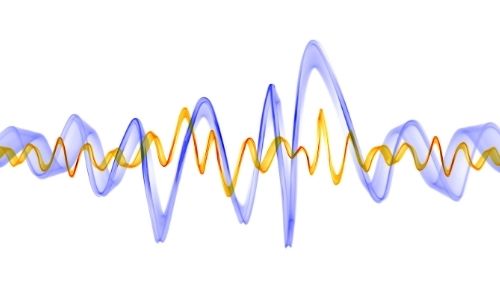Citar (formato IEEE):
Microlab IoT, «Conectar Matlab con MySQL,» microlab.ec. https://microlab.ec/blog/conectar-matlab-con-mysql (accessed: Feb. 6, 2023).
Existen varios tipos de Bases de Datos y varias maneras de conectarse a ellas desde Matlab, en este tutorial se verá la manera de conectar Matlab con MySQL a través de ODBC, que es un estándar de acceso a base de datos.
Pasos para conectar Matlab con MySQL
1. Descargar e instalar el controlador ODBC
Para conectarse a una base de datos MySQL desde Matlab, se necesita instalar los controladores ODBC, que es un estándar de acceso a Base de Datos.
Al controlador se lo puede encontrar en la página oficial de MySQL: https://dev.mysql.com/downloads/connector/odbc/
2. Descargar e instalar la base de datos MySQL con Xampp
Xampp es un sistema de gestión de base de datos MySQL, al instalar Xampp también se instala MySQL en el computador. Se puede descargar Xampp de su página oficial de Apache:
https://www.apachefriends.org/download.html
3. Crear una base de datos
Una vez instalado Xampp, en el buscador de Windows buscar «Xampp» e iniciar las funciones «Apache» y «MySQL«, como se muestra en la siguiente figura:
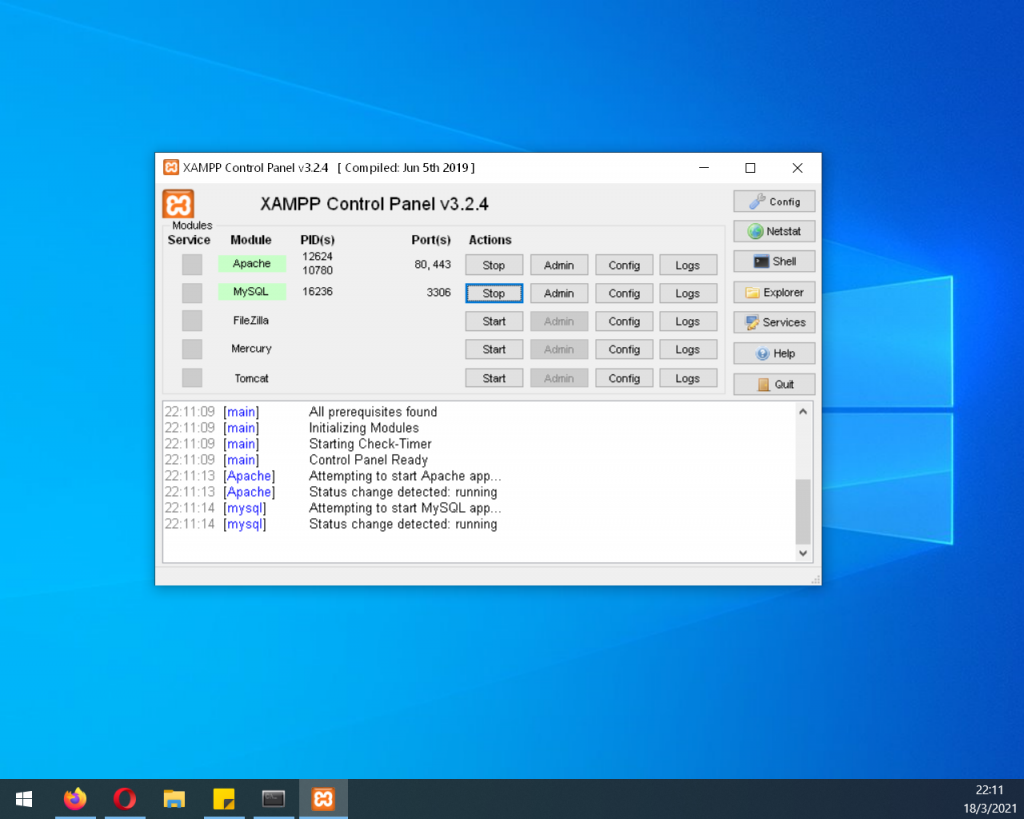
En cualquier navegador, en campo de URL ingresar: «localhost/phpmyadmin», se mostrará una interfaz desde donde se puede crear una nueva base de datos.
4. En Matlab, definir una Fuente de Datos para el controlador ODBC
Ir a la sección «Apps«, hacer click en «Show more«, en la subsección «Database Connectivity and Reporting» hacer click en «Database Explorer«. Click en «Configure Data Source» y luego en «Configure ODBC data source«.
En la pestaña «System DSN» hacer click en «add» y seleccionar «ODBC 5.2a Driver«, finalmente aparecerá una ventana de diálogo donde se se ingresarán las configuraciones de la base de datos, la siguiente figura muestra un ejemplo de la configuración:

En los campos «Data Source Name» y «Description» se puede poner cualquier información. En la sección «Server» se debe ingresar la configuración de red de la base de datos, en Xampp por defecto se tiene la dirección IP «localhost» y el puerto «3306«, también se tiene por defecto l usuario «root» y el campo password vacío. En el campo «Database» aparecerá la bases de datos han sido creadas previamente en Xampp.
5. Acceder a la base de datos desde un script de Matlab (ejemplo)
conn = database(‘plantilla’,’root’,»);
cursor = exec(conn,’INSERT INTO inventario values(«Nombre»,»edad»)’;
close(conn)